Gmailの受信メールに対してすぐ実行できる4つの処理
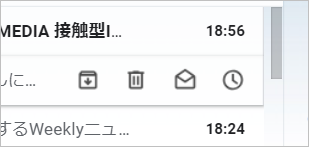
Gmailの受信トレイにはメールの一覧が表示され、マウスポインタを合わせると、右端に次の4つのボタンが現れます。 左から「アーカイブ」「削除」「既読にする」「スヌーズ」です。同じ機能はメールの右クリックメニューにも用意されています。ボタンで表示されるだけあって、いずれも使用頻度の高い機能です。各機能は次のとおりです。 ●アーカイブ 重要ではなくなったり、用が済んだりしたものの、とりあえず残しておきたいメールに対して「アーカイブ」を行います。アーカイブすると、そのメールは受信トレイから消えます。ただし削除されるわけではなく、検索の対象にもなります。 なお、アーカイブしたメールは、メインメニューで「すべてのメール」を選択すれば確認できます。検索機能でアーカイブしたメールを検索できそうですが、該当するコマンドはないようです。 ちなみに、ネットで検索すると以下のコマンドでアーカイブしたメールだけ表示できるという記事がいくつかあったので実際に試したところ、必ずしも正しく検索できるとはかぎらないようです。 -in:spam -in:trash -is:sent -in:drafts -in:inbox ●削除 メールを削除します。削除したメールはゴミ箱に移動し、30日後に自動的に削除されます。なお、ゴミ箱のメールは、メインメニューで[ゴミ箱]を選択すると表示されます。削除を取り消すなら、[ゴミ箱]を選択してメールを右クリックし、[受信トレイに移動]を選択してください。 ●既読にする まだ読んでいない未読メールを読んだこと(既読)にします。既読メールの場合はボタンが[未読にする]になり、クリックすると未読メールとなります。 ●スヌーズ メールをもう一度、受信します。クリックすると「明日」や「来週」などの日時を選択するメニューが開き、選択した日時にメールがもう一度届きます。たとえば、1週間後の会議について書かれたメールを受信した場合、そのメールを「明日」でスヌーズすると、そのメールは受信トレイから消え、明日、再び受信されます。 目覚まし時計のスヌーズ機能のように、重要なメールを繰り返し受信して、忘れないようにしたいとき利用してください。 [スヌーズ]をクリックすると、メールを再受診する日時を指定できる。[日付と時間を選択]を選択すると。日付、時刻を個別に設定できる。

